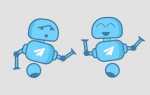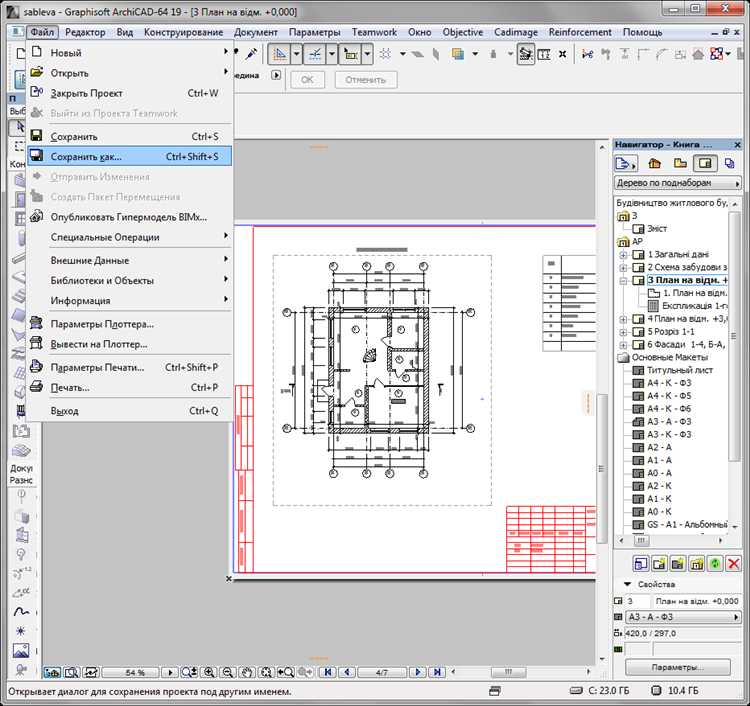
Функциональность Archicad позволяет напрямую внедрять PDF-документы в рабочее пространство проекта, что упрощает интеграцию чертежей, схем и сканированных документов. Поддержка формата PDF реализована через инструмент Рисунок, обеспечивающий точное позиционирование и масштабирование импортируемых данных.
Чтобы вставить PDF, необходимо выбрать инструмент «Рисунок» на панели инструментов и в параметрах инструмента указать источник файла. Archicad поддерживает импорт как одностраничных, так и многостраничных PDF-документов, предоставляя возможность выбора нужной страницы в процессе вставки. После выбора файл размещается на плане и подлежит масштабированию без потери качества, так как PDF интерпретируется как векторный объект.
Для сохранения точности важно отключить автоматическое масштабирование при вставке и вручную задать масштаб с помощью известного размера элемента на PDF. Это гарантирует соответствие вставленного изображения реальным размерам проекта. Рекомендуется использовать опцию «Связать», а не «Встроить», если требуется сохранить динамическую связь с исходным файлом – это упростит обновление в случае изменения PDF-документа.
Вставленный PDF можно обрезать с помощью рамки рисунка, а также изменять порядок наложения объектов на плане. Это удобно при совмещении импортированного чертежа с элементами, созданными в Archicad. Кроме того, Archicad распознаёт векторный текст в PDF, позволяя выполнять поиск и использовать его в навигации по проекту.
Подготовка PDF-файла для вставки в Archicad
Перед вставкой PDF в Archicad убедитесь, что файл соответствует требованиям по формату и качеству. Используйте PDF-документы с векторной графикой – растровые изображения ухудшают масштабирование и затрудняют работу с чертежами. Если исходный документ содержит сканы, преобразуйте их в векторный формат с помощью ПО распознавания (например, Adobe Acrobat или ABBYY FineReader).
Удалите ненужные страницы: Archicad вставляет весь документ или выбранную страницу, поэтому избавьтесь от лишнего содержания заранее. Используйте сторонние редакторы PDF (например, PDFsam или Smallpdf) для удаления страниц и оптимизации структуры файла.
Убедитесь, что ориентация страницы соответствует ориентации рабочего листа в Archicad. При необходимости поверните страницы в редакторе PDF, чтобы избежать последующей трансформации внутри проекта.
Проверьте масштаб: векторный PDF должен содержать масштабируемые элементы. Если масштаб не указан, добавьте графическую шкалу или линейку на чертёж для точного соотнесения размеров в Archicad.
Оптимизируйте размер файла. Большие PDF-документы замедляют работу Archicad. Удалите встроенные изображения высокого разрешения и сожмите файл без потери качества с помощью специализированных утилит (например, PDF Compressor).
Сохраните PDF в совместимом стандарте (PDF/A или Acrobat 1.4). Archicad может некорректно обрабатывать современные версии PDF с прозрачностями и сложными эффектами. Пересохраните файл в редакторе, отключив функции слоёв и мультимедиа.
Импорт PDF через инструмент «Рисунок»
Откройте план этажа, на который необходимо вставить PDF. Перейдите в инструмент «Рисунок» на панели инструментов или нажмите клавишу F2 и выберите соответствующий инструмент из панели инструментов слева.
В появившемся окне параметров инструмента убедитесь, что выбран источник «Внешний файл». Нажмите кнопку «Выбрать…» и укажите нужный PDF-документ. Archicad автоматически распознает количество страниц – выберите нужную.
PDF вставляется как одно изображение. При импорте возможна потеря интерактивности – масштабируемость сохраняется, но редактировать содержимое нельзя. Для точного позиционирования используйте координаты или привязки. После размещения PDF можно обрезать, повернуть или масштабировать прямо в проекте без потери качества.
Если файл содержит несколько листов, для каждого из них необходимо создавать отдельный объект рисунка. При необходимости PDF можно перетянуть в Archicad прямо из проводника – автоматически активируется инструмент «Рисунок» с теми же параметрами.
Для устранения лишней графики используйте маски или наложение других элементов. Если требуется привязка к линиям PDF, в параметрах изображения включите «Показ привязок», но имейте в виду: это может замедлить работу на сложных планах.
Настройка масштаба и положения вставленного PDF
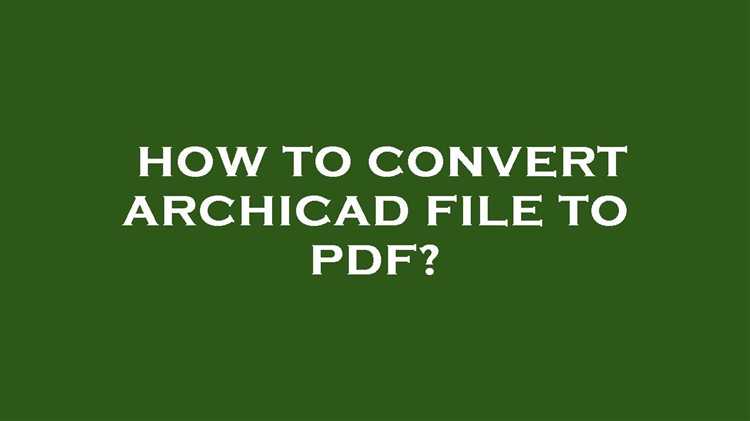
После вставки PDF-файла в Archicad его необходимо точно масштабировать и разместить в нужной позиции. Для этого выберите PDF, щёлкнув по нему курсором, и откройте палитру «Инфо» (Ctrl+I или Window → Palettes → Info Box).
Для настройки масштаба используйте параметр «Масштаб чертежа». Если исходный PDF содержит штриховую графику с известными размерами, примените инструмент «Измерить» (Measure Tool) и проверьте длину известного отрезка. Затем выберите PDF, щёлкните правой кнопкой и выберите «Перемасштабировать рисунок» (Explode into Current View → Rescale Drawing), укажите базовую длину на PDF и введите фактическое значение.
Чтобы изменить положение, перетащите PDF с помощью инструмента «Стрелка» или задайте координаты X и Y в палитре «Инфо». Для точной привязки используйте направляющие или активные узлы сетки. Если требуется подогнать PDF под конкретную ось или угол, поверните его через контекстное меню – «Повернуть» → укажите базовую и конечную точки поворота.
Проверяйте выравнивание относительно архитектурной сетки или других элементов проекта, чтобы PDF стал основой для обводки или черчения. Используйте слой с наименьшим приоритетом отображения, чтобы избежать перекрытия проектных элементов.
Работа с несколькими страницами PDF-документа
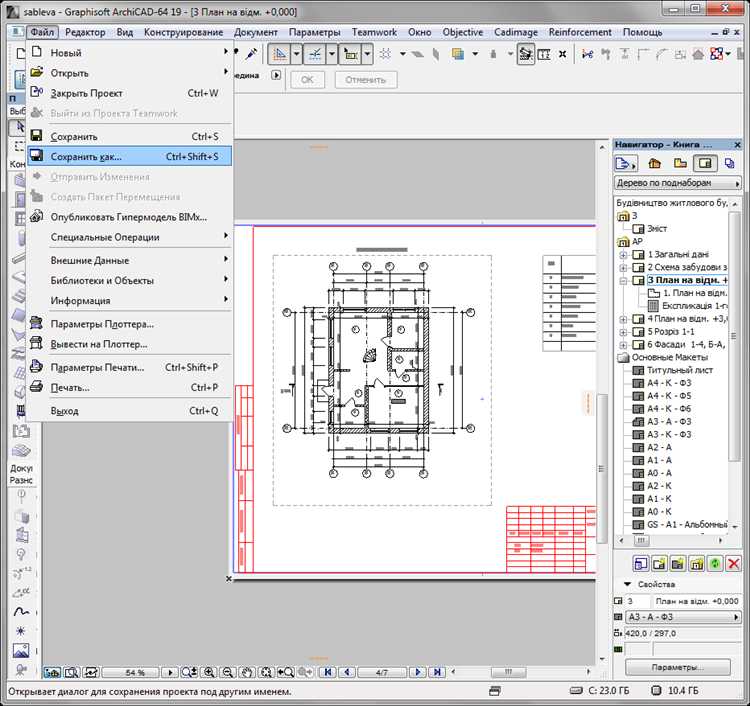
При вставке многостраничного PDF-файла в Archicad каждая страница обрабатывается как отдельный рисунок. Чтобы вставить конкретные страницы, необходимо использовать инструмент «Рисунок» (Drawing) и в диалоговом окне выбора файла указать нужную страницу.
После выбора PDF-документа нажмите кнопку «Настройки» перед вставкой. В открывшемся окне выберите номер страницы из выпадающего списка. Повторите вставку для каждой необходимой страницы, указывая соответствующий номер.
Для одновременной загрузки нескольких страниц используйте палитру «Менеджер чертежей» (Drawing Manager). Вставьте первую страницу, затем в контекстном меню выберите «Продублировать» и измените номер страницы в свойствах дубликата.
Если необходимо вставить весь PDF-документ постранично, используйте следующий алгоритм:
| 1 | Определите общее количество страниц PDF-файла (это можно сделать при первой вставке). |
| 2 | Создайте столько копий рисунка, сколько страниц нужно. |
| 3 | В каждой копии укажите соответствующую страницу через параметры объекта. |
Изменения в исходном PDF автоматически обновятся во всех вставленных страницах при включенной опции «Автообновление» в настройках рисунка. Это упрощает работу с изменяемой документацией, например, чертежами из сторонних источников.
Конвертация PDF в объект Archicad при необходимости
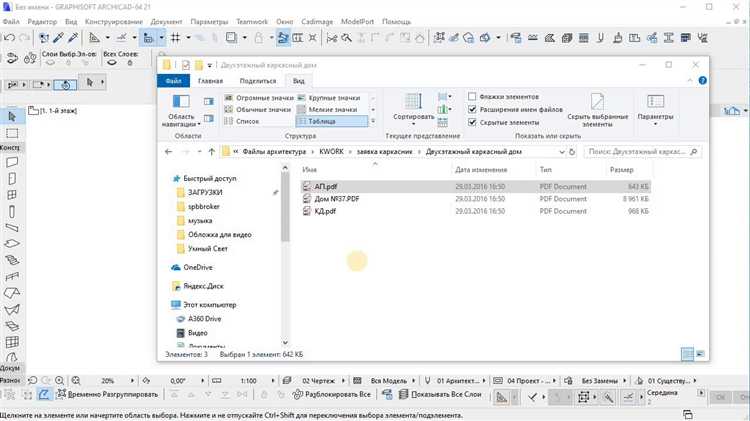
Если требуется превратить PDF-файл в полноценный объект Archicad (GDL-объект), необходимо сначала получить его в формате, который Archicad способен интерпретировать как 3D-модель или 2D-элемент. Стандартный PDF-файл содержит векторные или растровые данные, не пригодные напрямую для параметрического моделирования.
Для 3D-моделей необходимо, чтобы исходный PDF содержал векторную графику, экспортированную, например, из CAD или 3D-пакета. Такой PDF можно открыть в программе Adobe Illustrator или Inkscape и сохранить как файл SVG или DXF. Затем этот файл импортируется в Archicad через команду «Файл» → «Вставить» → «Чертёж из 2D/DXF» или через «Импорт как объект» при использовании надстроек вроде ArchiConverter или стороннего GDL-конвертера.
Если PDF содержит изображение (растровый формат), его нужно трассировать. Используйте векторизаторы, такие как Vector Magic или встроенную функцию трассировки в Illustrator. Полученный векторный файл экспортируйте в DWG/DXF и импортируйте в Archicad, используя команду «Вставить как чертёж» или «Сохранить как объект» в диалоговом окне сохранения библиотеки.
Для создания GDL-объекта из контуров рекомендуется: сохранить векторный файл как DWG → импортировать его на рабочий лист Archicad → выделить элементы → выбрать «Файл» → «Сохранить как» → «Объект Archicad». После этого объект появится в библиотеке проекта и будет доступен для вставки с заданными параметрами.
Конвертируя PDF в объект, важно контролировать масштаб, точность линий и упрощать избыточную геометрию перед импортом, чтобы не перегружать модель. Также проверьте слой, на который импортируются элементы, и корректность их отображения в плане и 3D-виде.
Устранение проблем отображения PDF в проекте
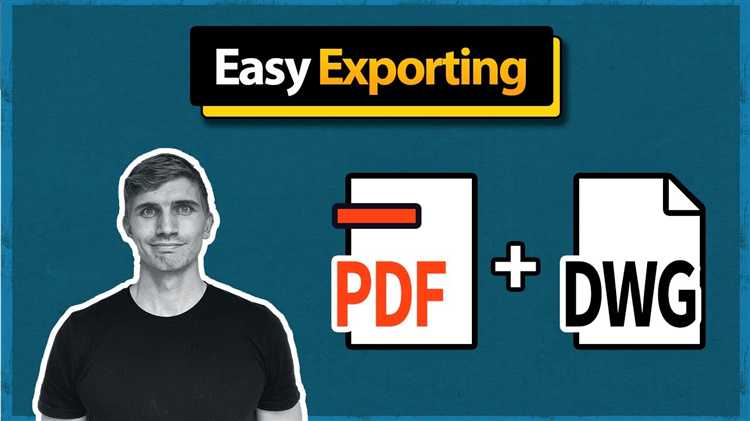
Некорректное отображение PDF-файлов в Archicad может быть связано с несколькими факторами, включая неправильные параметры импорта, устаревшие драйверы или особенности содержимого самого PDF. Ниже приведены конкретные шаги для устранения таких проблем.
- Проверьте версию PDF: Archicad корректно обрабатывает PDF-документы версии до 1.7. Если файл создан в более новой версии, откройте его в Adobe Acrobat и пересохраните в совместимом формате.
- Отключите прозрачность: Некоторые PDF-файлы содержат прозрачные объекты, которые могут отображаться некорректно. При пересохранении в Acrobat отключите параметр «сохранять прозрачность».
- Используйте «Растровое» отображение: В случае проблем с векторной графикой импортируйте PDF как изображение. Для этого конвертируйте файл в PNG или TIFF с высоким разрешением и вставьте его через меню «Файл» → «Внешние ссылки».
- Избегайте встроенных шрифтов: Некоторые нестандартные или повреждённые шрифты могут не отображаться. Перед вставкой файла замените нестандартные шрифты на стандартные (например, Arial или Helvetica).
- Проверьте масштабирование: Ошибки с размытием или обрезкой часто вызваны автоматическим масштабированием. В диалоговом окне вставки снимите галочку с параметра «Подогнать под рамку» и вручную задайте нужный масштаб.
- Отключите сглаживание: Если при приближении видны артефакты, в настройках отображения Archicad отключите опцию «Сглаживание PDF при приближении» в разделе «Параметры» → «Окружение» → «Отображение 2D».
- Обновите видеодрайвер: На устаревших драйверах возможны сбои в рендеринге PDF. Установите последние версии драйверов графической карты с сайта производителя.
Если ни один из способов не помогает, преобразуйте PDF в DWG через Adobe Illustrator или аналогичный софт и вставьте его как чертёж для более точного контроля.
Вопрос-ответ:
Можно ли вставить PDF в Archicad напрямую, или нужно его сначала конвертировать?
PDF-файл можно вставить в Archicad напрямую, без необходимости конвертации в другой формат. Для этого достаточно выбрать команду «Вставить рисунок» через меню «Файл» или «Документ», а затем указать нужный PDF-файл. Archicad автоматически распознаёт содержимое и вставляет его как изображение. Если PDF содержит несколько страниц, появится возможность выбрать нужную.
Можно ли отредактировать содержимое PDF после вставки в Archicad?
Нет, редактировать содержимое PDF-файла внутри Archicad нельзя. Он вставляется как внешнее изображение или векторная графика, в зависимости от содержимого исходного файла. Чтобы внести изменения, нужно отредактировать сам PDF в другой программе, например, в Adobe Acrobat или Illustrator, а затем заново вставить его в проект.
Как вставленный PDF влияет на производительность проекта?
Всё зависит от размера и сложности самого PDF-файла. Если он содержит большое количество векторной графики или тяжёлых изображений, это может повлиять на скорость работы в Archicad, особенно при масштабировании, перемещении или печати. Лучше использовать PDF-файлы оптимального размера и при необходимости предварительно упростить их структуру.
Можно ли привязать PDF к сетке или к координатам в Archicad?
Да, после вставки PDF-файла его можно привязать к сетке, координатам или другим элементам проекта. Вставленный PDF работает как объект, который можно перемещать, масштабировать и выравнивать. Для точного позиционирования удобно использовать направляющие, привязки и координатную панель.
Какой способ вставки PDF считается наиболее надёжным?
Наиболее надёжный и стабильный способ — использовать функцию «Вставить рисунок» или «Вставить внешний рисунок» через меню «Файл» или «Документ». Такой метод обеспечивает правильное отображение и сохраняет связь с оригинальным файлом, что упрощает обновление. Если же требуется постоянно видеть актуальную версию документа, можно подключить PDF как внешний чертёж через менеджер макетов.